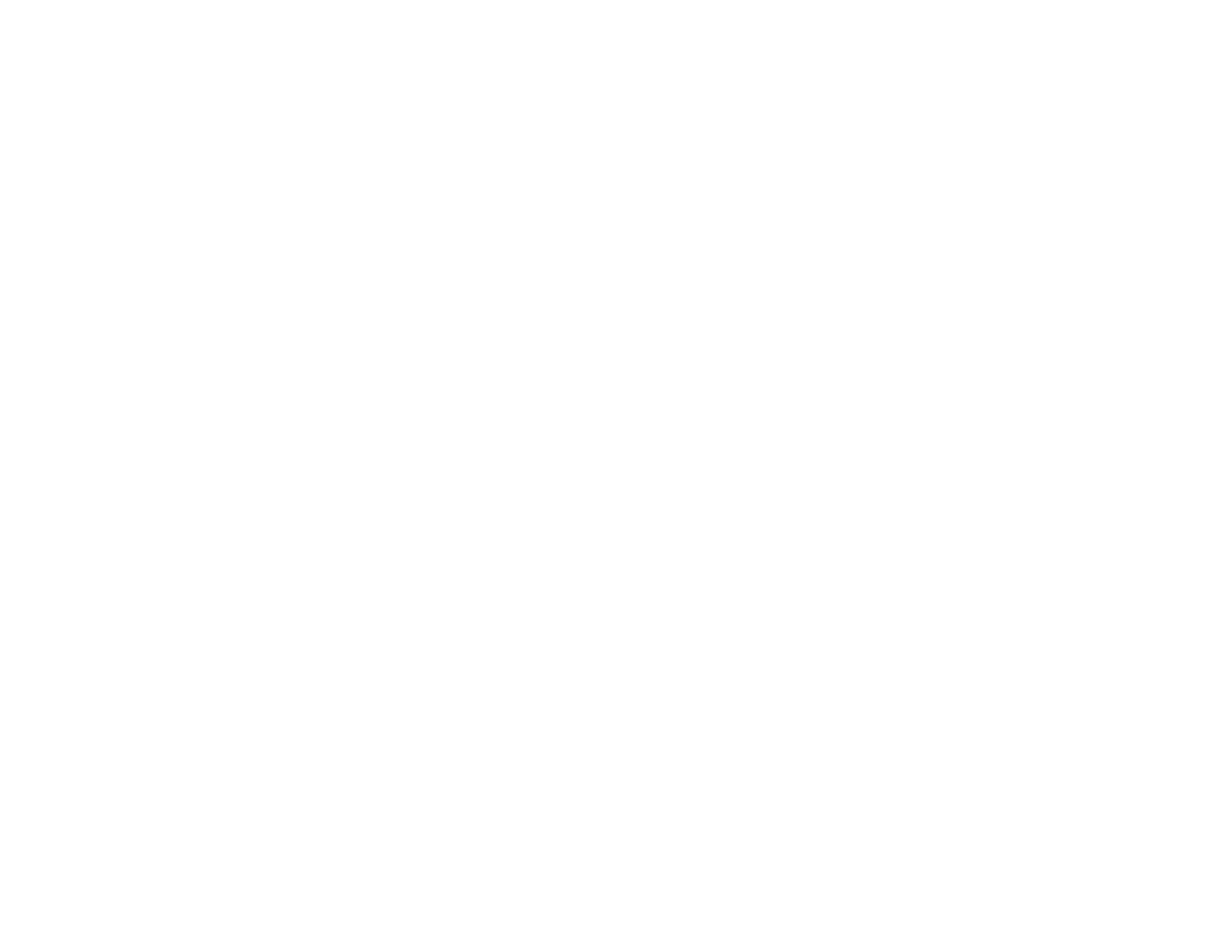
如果启用了粘贴预置设定中的粘贴与置入时自动放置选项,则在第三步中单击
置入按钮后文件会立即导入。
导入过程中会忽略分层信息,因此多次导入并不会创建很多不必要
的层。要保留层信息,请使用“打开”命令替代。
保存文档
要保存当前文档:
1. 从文件菜单中,选择保存或另存为。
2. 如果选择了另存为命令或者文件是第一次保存,则显示一个对
话框。输入文件名和用来保存文档的位置。
3. 单击保存。
导出到文件
要将当前文档或其一部分导出到文件中:
1. 如果仅导出文档的一部分,请选择要导出的对象。
2. 从文件菜单中,选择输出。
3. 选择文件格式、文件夹及文件名。如需了解支持的所有文件格
式,请参阅“附录 B - 支持的文件格式”。
有下列几个选项可以使用:
仅所选内容 选择此选项将只导出选定的对象。
禁用高级选 有些文件格式在导出到文件之前显示一个选项对
项
话框。选择此选项可以跳过选项对话框。
4. 单击输出。
对于下列格式,将导出分层信息,包括层的名称、颜色以及属性
(锁定、可见):Adobe Illustrator、DXF 以及 HPGL。
将作业发送至 EnRoute(仅适用于 Windows)
如果计算机上安装有 EnRoute 程序,则可以使用本软件直接将当前
设计传输到 EnRoute。
要 将 当 前 设 计 传 输 到 EnRoute , 请 从 文 件 菜 单 中 选 择 发 送 至
EnRoute。
使用电子邮件发送作业
要将当前作业作为电子邮件附件发送给别人,请从文件菜单中选择
发送电子邮件,然后选择下列选项之一:
原属格式
JPEG 格式
PDF 格式
作业将采用 Flexi 格式添加为附件。
设计将转换为 JPEG 并添加为附件。
设计将转换为 PDF 并添加为附件。
缺省电子邮件程序会创建一个新的电子邮件,并将当前作业作为所
选类型的附件添加到邮件中。
关闭文档
要关闭当前文件:
1. 从文件菜单中选择关闭。
2. 如果文件在上一次保存后已经发生改变,则显示一个对话框,
询问是否要保存当前的文档。
• 单击是,则在关闭文档之前保存。
• 单击否,则关闭文件且不保存。
• 单击取消,则退出关闭程序。
© 2007 SA International 版权所有
21



































































































